Wix 에디터: 갤러리 이미지 텍스트 추가 및 사용자 지정하기
4 분
페이지 메뉴
- 갤러리 이미지에 텍스트 추가하기
- 텍스트 디자인 사용자 지정하기
- 텍스트 정렬 설정하기
- '더보기' 버튼 텍스트 사용자 지정하기
- (모자이크 및 애니메이션 슬라이드) 텍스트 공개 및 비공개하기
텍스트를 사용해 방문자와 검색 엔진에 추가 정보를 제공하고 갤러리 이미지에 특별함을 더해 보세요. 제목, 설명 및 링크를 추가하고 갤러리 디자인에 맞게 모양과 정렬을 사용자 지정할 수 있습니다.
갤러리 이미지에 텍스트 추가하기
갤러리 이미지에는 제목, 설명, 링크의 3가지 다른 유형의 텍스트를 추가할 수 있습니다. 제목은 이미지의 대체 텍스트로도 사용되며 제목과 설명은 모두 스크린리더와 검색 엔진에서 "읽을 수" 있습니다.
이미지에 링크를 추가해 방문자가 이미지를 클릭할 때 링크가 열리도록 이미지를 설정할 수도 있습니다.
갤러리 이미지에 텍스트를 추가하려면:
- 에디터에서 갤러리를 클릭합니다.
- 이미지 변경을 클릭합니다.
- 텍스트를 추가할 이미지를 클릭합니다.
- 이미지 제목, 설명 및 링크를 관련 입력란에 입력합니다.
- 완료를 클릭합니다.
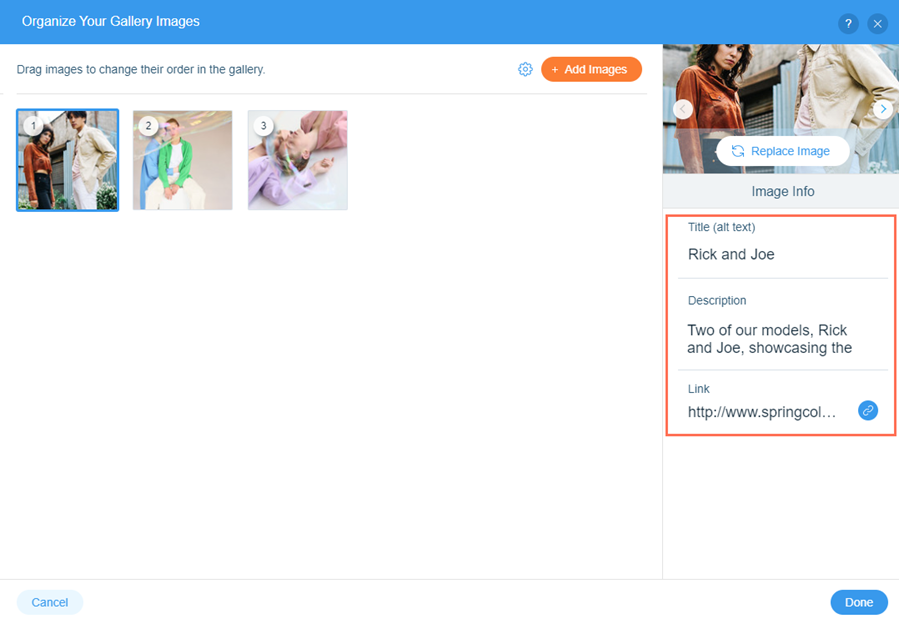
텍스트 디자인 사용자 지정하기
텍스트를 설정하고 표시할 텍스트를 선택한 후에는 갤러리와 페이지 디자인에 맞게 디자인을 사용자 지정합니다. 선택한 갤러리 프리셋에 따라 글꼴 및 색상과 같은 설정을 조정할 수 있습니다.
텍스트 디자인을 사용자 지정하려면:
- 에디터에서 갤러리를 클릭합니다.
- 디자인
 아이콘을 클릭합니다.
아이콘을 클릭합니다. - 디자인 사용자 지정을 클릭합니다.
- 텍스트 탭을 클릭합니다.
- 텍스트 디자인을 조정할 방법을 선택합니다.
- 색상 및 투명도: 텍스트의 색상을 선택하고 투명도를 조정합니다.
- 테마: 텍스트에 글꼴, 크기 및 서식을 빠르게 적용합니다.
- 글꼴: 텍스트 스타일을 선택합니다.
- 글꼴 크기: 텍스트 크기를 조정합니다.
- 서식: 굵게 및 기울임꼴과 같은 서식 옵션을 텍스트에 추가합니다.
- 텍스트 상자 색상 및 투명도: 텍스트 상자의 색상을 선택하고 투명도를 조정합니다.
참고:
표시되는 옵션 및 갤러리 디자인 패널의 디자인은 선택한 갤러리 프리셋(예: 그리드, 슬라이더)에 따라 다릅니다.
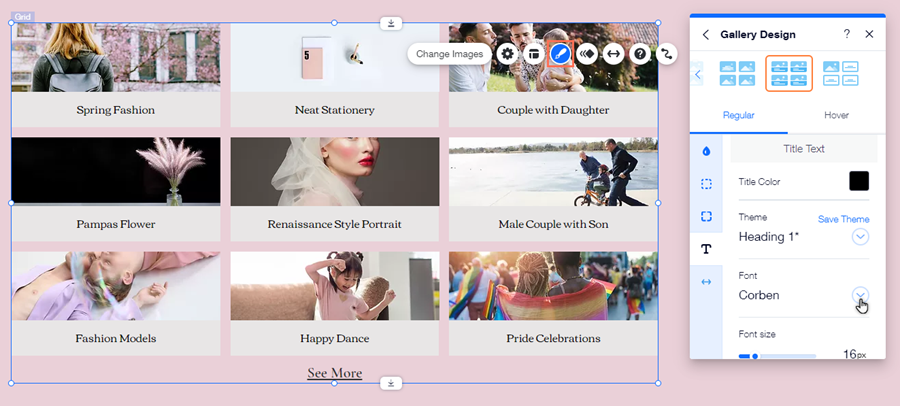
더 많은 사용자 지정 옵션을 찾고 있다면:
애니메이션 아이콘을 클릭해 갤러리에 애니메이션을 추가하세요.
아이콘을 클릭해 갤러리에 애니메이션을 추가하세요.
 아이콘을 클릭해 갤러리에 애니메이션을 추가하세요.
아이콘을 클릭해 갤러리에 애니메이션을 추가하세요.텍스트 정렬 설정하기
갤러리 이미지 텍스트를 정렬해 라이브 사이트에서의 위치를 선택하세요. 모자이크, 애니메이션 슬라이드 및 특정 그리드 갤러리(예: 폴라로이드)에서 이미지 텍스트의 정렬을 설정할 수 있습니다.
텍스트 정렬을 변경하려면:
- 에디터에서 갤러리를 클릭합니다.
- 레이아웃
아이콘을 클릭합니다.
- 텍스트 정렬에서 정렬을 선택합니다.
- 왼쪽: 텍스트가 이미지 왼쪽에 정렬됩니다.
- 가운데: 텍스트가 이미지 중앙에 정렬됩니다.
- 오른쪽: 텍스트가 이미지 오른쪽에 정렬됩니다.
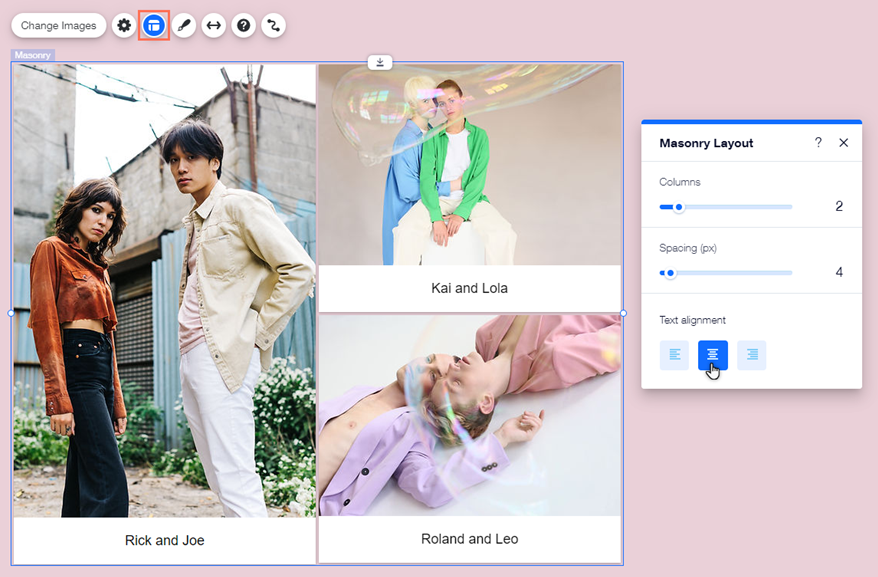
'더보기' 버튼 텍스트 사용자 지정하기
에디터에서 그리드 갤러리에 많은 이미지를 추가하면 일부 이미지가 숨겨지고 더보기 버튼이 표시됩니다. 방문자가 콘텐츠를 계속 탐색할 수 있도록 갤러리의 필요에 따라 버튼 텍스트의 내용을 변경하세요.
버튼 텍스트를 선택한 후에는 페이지와 갤러리 팔레트 및 테마에 맞게 모양을 사용자 지정합니다. 텍스트의 글꼴, 크기 및 색상을 변경해 원하는 모양으로 만들고 갤러리 스타일을 더욱 개성있게 꾸밀 수 있습니다.
버튼 텍스트를 편집 및 사용자 지정하려면:
- 에디터에서 갤러리를 클릭합니다.
- 설정
 아이콘을 클릭합니다.
아이콘을 클릭합니다. - 링크 버튼 텍스트 아래에 텍스트를 입력합니다.
- 버튼을 디자인합니다.
- 디자인
 아이콘을 클릭합니다.
아이콘을 클릭합니다. - 디자인 사용자 지정을 클릭합니다.
- 텍스트를 클릭합니다.
- 설명 텍스트 섹션으로 스크롤합니다.
- 글꼴 및 글꼴 크기를 변경합니다.
- 글꼴 아래의 드롭다운 메뉴를 클릭해 새 글꼴을 선택합니다.
- 글꼴 크기 아래의 슬라이더를 끌어 글꼴 크기를 조정합니다. 참고: 설명 텍스트의 글꼴 및 글꼴 크기 또한 변경됩니다.
- 기타 텍스트 섹션으로 스크롤합니다.
- '더보기' 색상 옆에 있는 색상 상자를 클릭해 새 색상을 선택합니다.
- 디자인
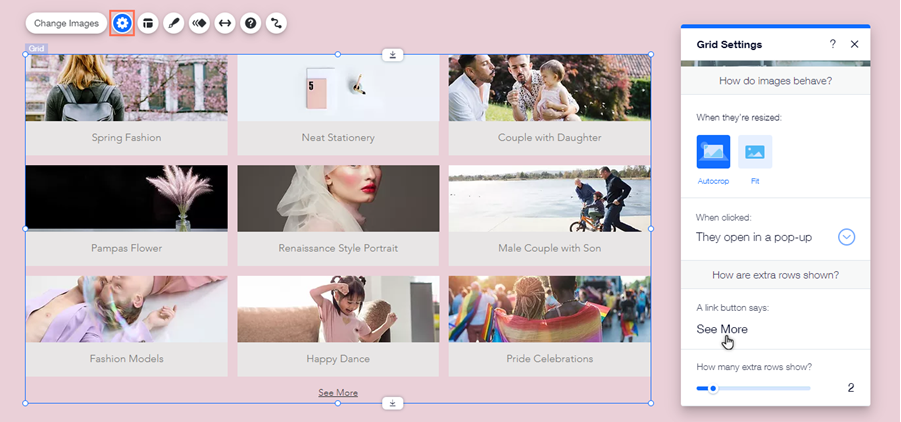
(모자이크 및 애니메이션 슬라이드) 텍스트 공개 및 비공개하기
사이트에 모자이크 또는 애니메이션 슬라이드 갤러리를 추가한 경우 표시할 텍스트를 선택할 수 있습니다. 제목 및 설명을 표시해 방문자에게 추가 컨텍스트를 제공하거나 텍스트를 숨겨 보다 깨끗하고 미니멀한 디자인을 연출할 수 있습니다.
참고:
활성화한 텍스트는 갤러리의 기본과 마우스오버 모두에 표시됩니다.
갤러리에 표시할 텍스트를 선택하려면:
- 에디터에서 갤러리를 클릭합니다.
- 설정
 아이콘을 클릭합니다.
아이콘을 클릭합니다. - 텍스트 표시에서 표시할 텍스트를 선택합니다.
- 제목 + 설명: 이미지 제목과 설명이 모두 갤러리에 표시됩니다.
- 제목: 갤러리에 이미지 제목만 표시됩니다.
- 설명: 갤러리에 이미지 설명만 표시됩니다.
- 텍스트 없음: 갤러리에 텍스트가 표시되지 않습니다.
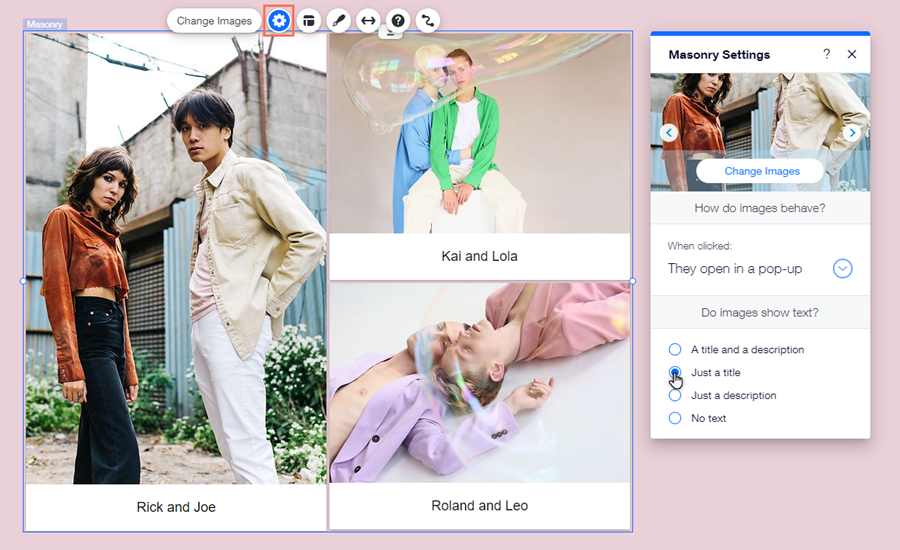
다음을 참고하세요.
- 디자인 패널에서 크기를 조정해 추가 갤러리에서 텍스트를 활성화할 수도 있습니다. 일부 갤러리는 기본과 마우스오버 모두에 텍스트를 표시하고 일부 갤러리는 마우스오버시에만 텍스트를 표시합니다. 갤러리 텍스트 특성에 대한 자세한 도움말을 확인하세요.
- 제목과 설명을 숨기기로 선택하더라도 스크린 리더와 검색 엔진에서 여전히 "읽을" 수 있습니다. 방문자가 이미지를 클릭할 때 팝업에서 열리도록 설정하면 텍스트도 팝업에 표시됩니다.

